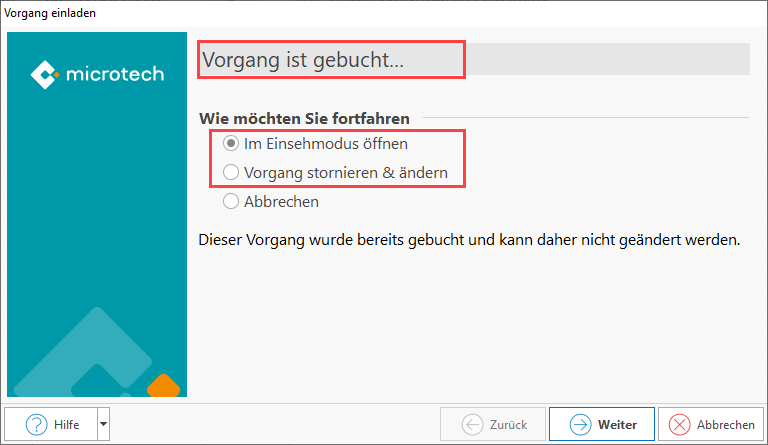...
Abfragen / Meldungen

Doppel-Klick auf gebuchten Vorgang mit Abfrage zum Stornieren oder Einsehen
Bei aktiviertem Kennzeichen erscheint in der Software bei Doppelklick auf einen gebuchten Vorgang, der das Gebucht-Kennzeichen trägt, aber keine aktivierten Buchungsparameter abgearbeitet hat. die Abfrage diesen Vorgang einzusehen oder zu stornieren.
Folgende Abfrage erhalten Sie bei aktiviertem Kennzeichen bei einem entsprechenden Doppelklick auf gebuchte Vorgänge (in der Vorgangsübersicht):
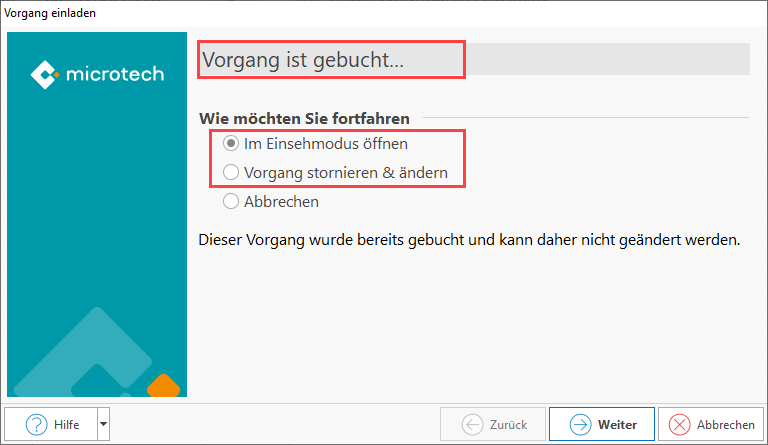 Image Modified
Image Modified
Doppel-Klick auf gebuchten Vorgang ohne Buchungsparameter immer direkt stornieren (ohne Abfrage)
Wird dieses Kennzeichen aktiviert, werden Vorgänge, die das Gebucht-Kennzeichen tragen, aber keine aktivierten Buchungsparameter abgearbeitet haben, ohne Abfrage bei Doppelklick storniert und zum Ändern geöffnet.
...
Für das Zusammenfassen der Positionen können Sie zwischen drei verschiedenen Optionen wählen: Sie können erstens
- Positionen
...
- nie zusammenfassen
...
- , dann werden auch gleiche Positionen bei mehrfachem Vorkommen auch mehrfach dargestellt.
...
- Positionen zusammenfassen, wenn sie nur in der Artikelnummer übereinstimmen
...
- .
- Positionen zusammenfassen, wenn sowohl die Artikelnummer als auch die Bezeichnung übereinstimmen.
Abrechnungspositionen anzeigen
...
Archiv-Vorgänge direkt wandeln (d.h. diese nicht zuvor in die Übersicht kopieren)

Datensätze können direkt aus dem Archiv gewandelt werden. Bei aktiviertem Kennzeichen ist ein Kopieren des Vorgangs in die Übersicht nicht mehr erforderlich.
| Expand |
|---|
| title | Weitere Informationen zu dem Kennzeichen: "Archiv-Vorgänge direkt wandeln" |
|---|
|
Beispiele: Auswirkungen in Kombination mit verschiedenen "Parametern für das Wandeln" Nach dem Wandeln befindet man sich immer in der Vorgangsübersicht beim neu erstellten Vorgang. - Positionen in neuen Vorgang > verschieben:
Die ausgewählten Positionen werden in den neuen Vorgang verschoben. Der Rest bleibt im Archiv Vorgang stehen bzw. bei Komplettwandlung ist er leer - Wandelnkennzeichen Positionen in neuen Vorgang > kopieren:
Es werden die Positionen in den neuen Vorgang kopiert. Der Ursprungsvorgang im Archiv bleibt unverändert - BK nach Lieferschein wandeln, Positionen verschieben mit "Erstelle Geliefert-Positionen (bei Teillieferung)":
Es werden Geliefertpositionen in dem alten Vorgang und Rückstandspositionen in dem neuem Vorgang erzeugt - BK nach Lieferschein wandeln, Positionen verschieben mit "Erstelle Geliefert-Positionen (bei Teillieferung)" & "Vorgang nach Komplettlieferung / letzter Teillieferung ins Archiv kopieren (ersetzen falls vorhanden)":
Es kommt eine Meldung das Teillieferung erfolgt. Dies steht auch im Protokoll. Auch Komplettlieferung steht im Protokoll - Vorgang nach dem Wandeln zum Bearbeiten öffnen:
Der neue Vorgang wird sauber in der Übersicht geöffnet. - Schlussrechnung aus AB bzw. Bestellung vom Kunden:
Okay, wenn Teillieferung in der BK registriert wurde - Die Regeln im Bereich "Nach dem Übernehmen von Vorgangspositionen (im Quellvorgang)" werden beim Kopieren der Positionen sauber ausgeführt:
Beim Positionen verschieben muss mindestens eine Position nicht gewandelt werden, sonst ist der Vorgangs leer und die Regel hat keine Auswirkung
| Note |
|---|
| Der Parameter "vor dem Wandeln ins Archiv kopieren, ersetzen falls vorhanden" hat keinen Einfluss beim Wandeln aus dem Archiv. Wenn man beim Positionen verschieben also erreichen möchte, dass die Positionen nach dem Wandeln im Ursprungsvorgang erhalten sind, sollte man Geliefert und Rückstandspositionen erstellen lassen. Ansonsten ist der Vorgang gegenenfalls leer. |
|
...